如何实现Win10使用搜狗输入法语音输入文字
来源:www.laobaicai.net 发布时间:2018-02-18 13:15
不知道大家知不知道,电脑是支持语音输入文字的,每当打字打累的时候,或者不想打字的时候,我们就可以进行电脑语音输入文字。那么,Win10要如何实现电脑语音输入呢?其实方法很简单,下载个搜狗输入法就能实现。接下来,我们就一起往下看看Win10使用搜狗输入法语音输入文字的方法。
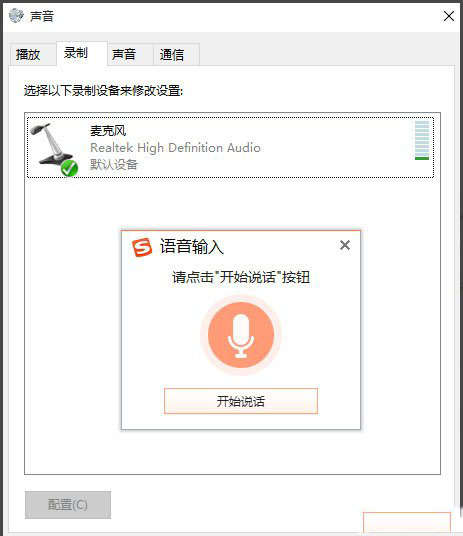
方法步骤
1、通常电脑正常连接了麦克风以后就可以使用语音输入了,使用搜狗输入法,点击浮动条上的工具箱按钮;

2、点击这里的语音输入;
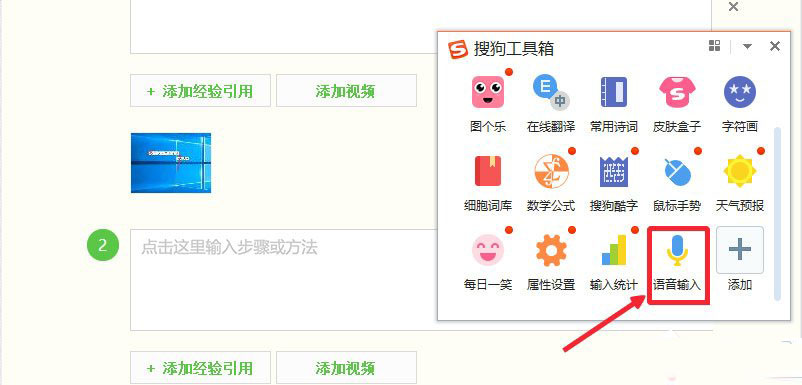
3、如果这里没有显示,可以点击旁边的添加按钮添加语音输入;
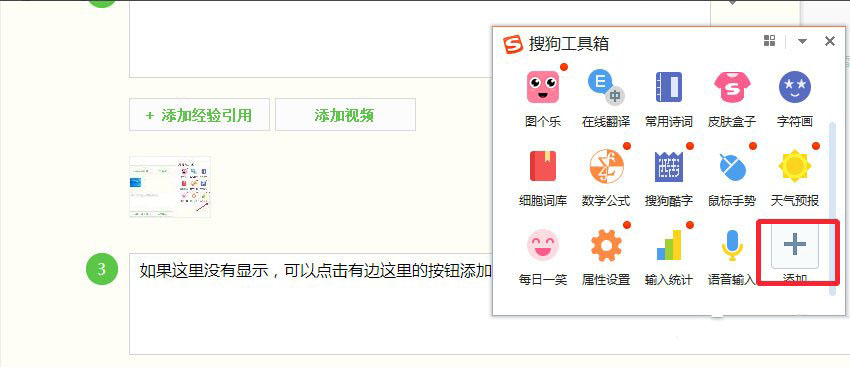
4、把光标点入需要输入文字的地方,然后点击开始说话;
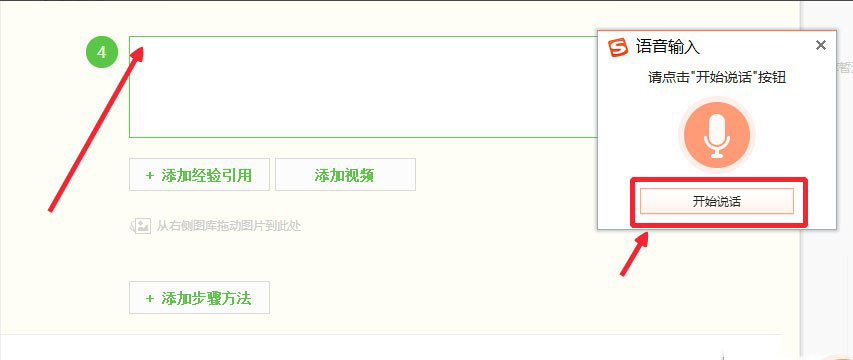
5、这样的话,我们就可以进行文字的语音输入了,当然有一定的错误,可以理解;
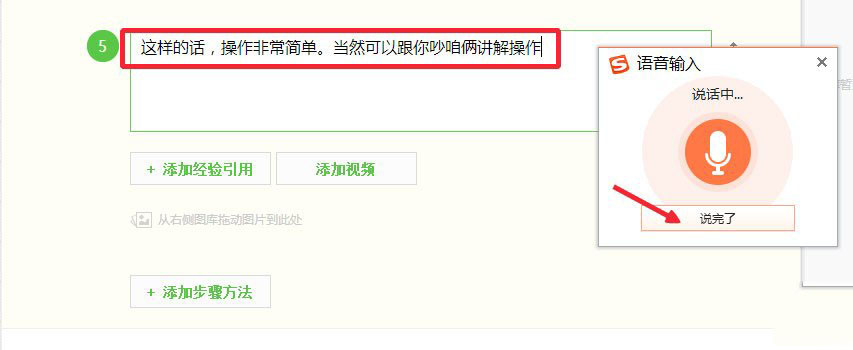
6、有时候无法输入的时候,请检查麦克风连接了没有。
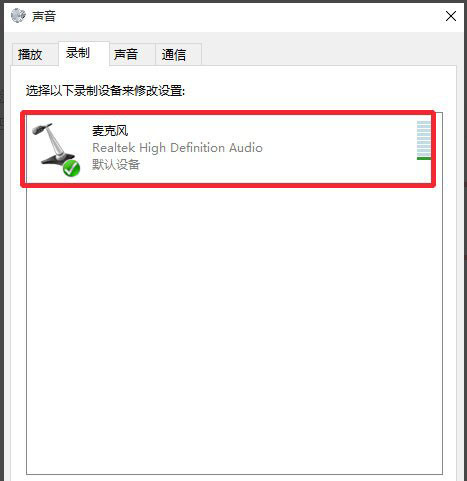
以上就是Win10使用搜狗输入法语音输入文字的具体方法,按照以上方法进行操作,你就能轻轻松松使用搜狗输入法进行语音输入文字了。
推荐阅读
"win10系统亮度调节无效解决方法介绍"
- win10系统没有亮度调节解决方法介绍 2022-08-07
- win10系统关闭windows安全警报操作方法介绍 2022-08-06
- win10系统无法取消屏保解决方法介绍 2022-08-05
- win10系统创建家庭组操作方法介绍 2022-08-03
win10系统音频服务未响应解决方法介绍
- win10系统卸载语言包操作方法介绍 2022-08-01
- win10怎么还原系统 2022-07-31
- win10系统蓝屏代码0x00000001解决方法介绍 2022-07-31
- win10系统安装蓝牙驱动操作方法介绍 2022-07-29
老白菜下载
更多-
 老白菜怎样一键制作u盘启动盘
老白菜怎样一键制作u盘启动盘软件大小:358 MB
-
 老白菜超级u盘启动制作工具UEFI版7.3下载
老白菜超级u盘启动制作工具UEFI版7.3下载软件大小:490 MB
-
 老白菜一键u盘装ghost XP系统详细图文教程
老白菜一键u盘装ghost XP系统详细图文教程软件大小:358 MB
-
 老白菜装机工具在线安装工具下载
老白菜装机工具在线安装工具下载软件大小:3.03 MB










